Když se pokusíte přihlásit ke svému účtu Microsoft, abyste si mohli nainstalovat Office, a zobrazí se vám tato chybová zpráva, najdete tady řešení, kterými se můžete pokusit problém opravit. Začínáme od nejběžnějších řešení, vyzkoušejte je proto v uvedeném pořadí.

Pokud se vám pomocí níže uvedených řešení problém nevyřešit nepovede nebo pokud vaším problémem není to, že se nemůžete přihlásit, přečtěte si článek Řešení potíží s instalací Office.
1 – Zkontrolujte stav služby
Pokud se nemůžete přihlásit ke svému účtu Microsoft, tato služba možná dočasně nefunguje. Můžete zkontrolovat její stav.
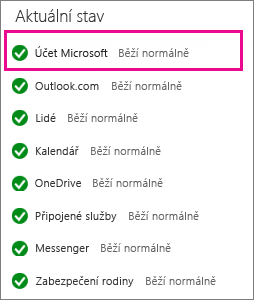
Pokud služba nefunguje, zkuste to znova později. Pokud služba běží normálně, zkuste zavřít Internet Explorer, znova ho otevřít a přihlásit se.
2 – Zavřete a znova otevřete prohlížeč
-
Abyste měli jistotu, že nejste přihlášení pomocí jiného účtu, zavřete a znova otevřete prohlížeč.
-
Přihlaste se na adrese: office.com/signin svým pracovním nebo školním účtem Microsoft.
Poznámka:
Pro Office 365 provozovaný společností 21Vianet v Číně – přihlaste se pomocí svého pracovního nebo školního účtu na webu https://login.partner.microsoftonline.cn.
Pro Office 365 Germany – přihlaste se pomocí svého pracovního nebo školního účtu na webu https://portal.office.de. -
Kliknutím na Nainstalovat spusťte stahování.
Tip: Na postup při instalaci Office se také můžete podívat v článku Stažení a instalace nebo přeinstalace Microsoft 365 nebo Office 2016 na počítači PC nebo Mac. V části s podrobnými pokyny najdete pokyny k instalaci 64bitové verze Office a instalaci Office v jiném jazyce.
Pokud se pořád nemůžete přihlásit, zkuste použít anonymní relaci prohlížeče.
3 – Použijte anonymní relaci prohlížeče
Když otevřete relaci prohlížeče InPrivate, neuchová historii procházení, dočasné soubory internetu, data formulářů, soubory cookie a uživatelská jména a hesla. Pokud chcete spustit relaci InPrivate prohlížeče v Internet Exploreru, použijte tento postup.
Tip: Pokud používáte Google Chrome, přečtěte si článek Soukromé prohlížení.
-
Když chcete otevřít relaci prohlížeče InPrivate, klikněte v Internet Exploreru na Nástroje

-
Přihlaste se na adrese: office.com/signin svým pracovním nebo školním účtem Microsoft.
Poznámka:
Pro Office 365 provozovaný společností 21Vianet v Číně – přihlaste se pomocí svého pracovního nebo školního účtu na webu https://login.partner.microsoftonline.cn.
Pro Office 365 Germany – přihlaste se pomocí svého pracovního nebo školního účtu na webu https://portal.office.de. -
Kliknutím na Nainstalovat spusťte stahování.
Tip: Na postup při instalaci Office se také můžete podívat v článku Stažení a instalace nebo přeinstalace Microsoft 365 nebo Office 2016 na počítači PC nebo Mac. V části s podrobnými pokyny najdete pokyny k instalaci 64bitové verze Office a instalaci Office v jiném jazyce.
Po instalaci Office zavřete prohlížeč, abyste relaci procházení InPrivate ukončili.
4 – Vymažte soubory cookie a internetovou historii
Soubory cookie jsou malé textové soubory, které weby ukládají do vašeho počítače, aby uchovaly informace o vás a vašich preferencích. Můžou ale někdy způsobovat problémy, která vám budou bránit v přihlášení. Tímto postupem můžete soubory cookie vymazat z Internet Exploreru.
Tip: Pokud používáte Google Chrome, přečtěte si článek Smazání mezipaměti a dalších údajů prohlížeče.
-
V Internet Exploreru klikněte na Nástroje

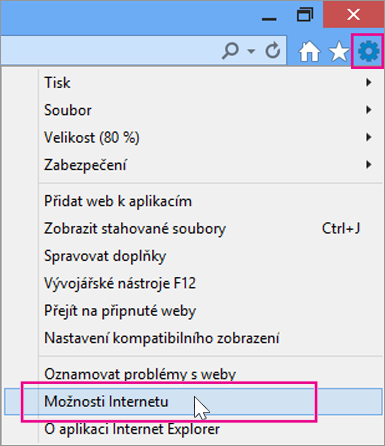
-
Na kartě Obecné klikněte v části Historie procházení na Odstranit.
-
V dialogovém okně Odstranit historii procházení zrušte zaškrtnutí políčka Chránit data oblíbených webových položek, zaškrtněte políčko Soubory cookie a data webu a pak klikněte na Odstranit.
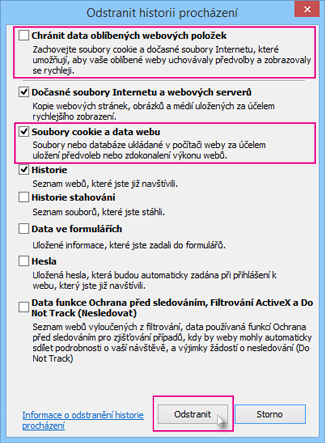
-
Zavřete a znova otevřete Internet Explorer.
-
Přihlaste se na adrese: office.com/signin svým pracovním nebo školním účtem Microsoft.
Poznámka:
Pro Office 365 provozovaný společností 21Vianet v Číně – přihlaste se pomocí svého pracovního nebo školního účtu na webu https://login.partner.microsoftonline.cn.
Pro Office 365 Germany – přihlaste se pomocí svého pracovního nebo školního účtu na webu https://portal.office.de. -
Kliknutím na Nainstalovat spusťte stahování.
Tip: Na postup při instalaci Office se také můžete podívat v článku Stažení a instalace nebo přeinstalace Microsoft 365 nebo Office 2016 na počítači PC nebo Mac. V části s podrobnými pokyny najdete pokyny k instalaci 64bitové verze Office a instalaci Office v jiném jazyce.











